Cómo añadir y editar mapas en Google Slides
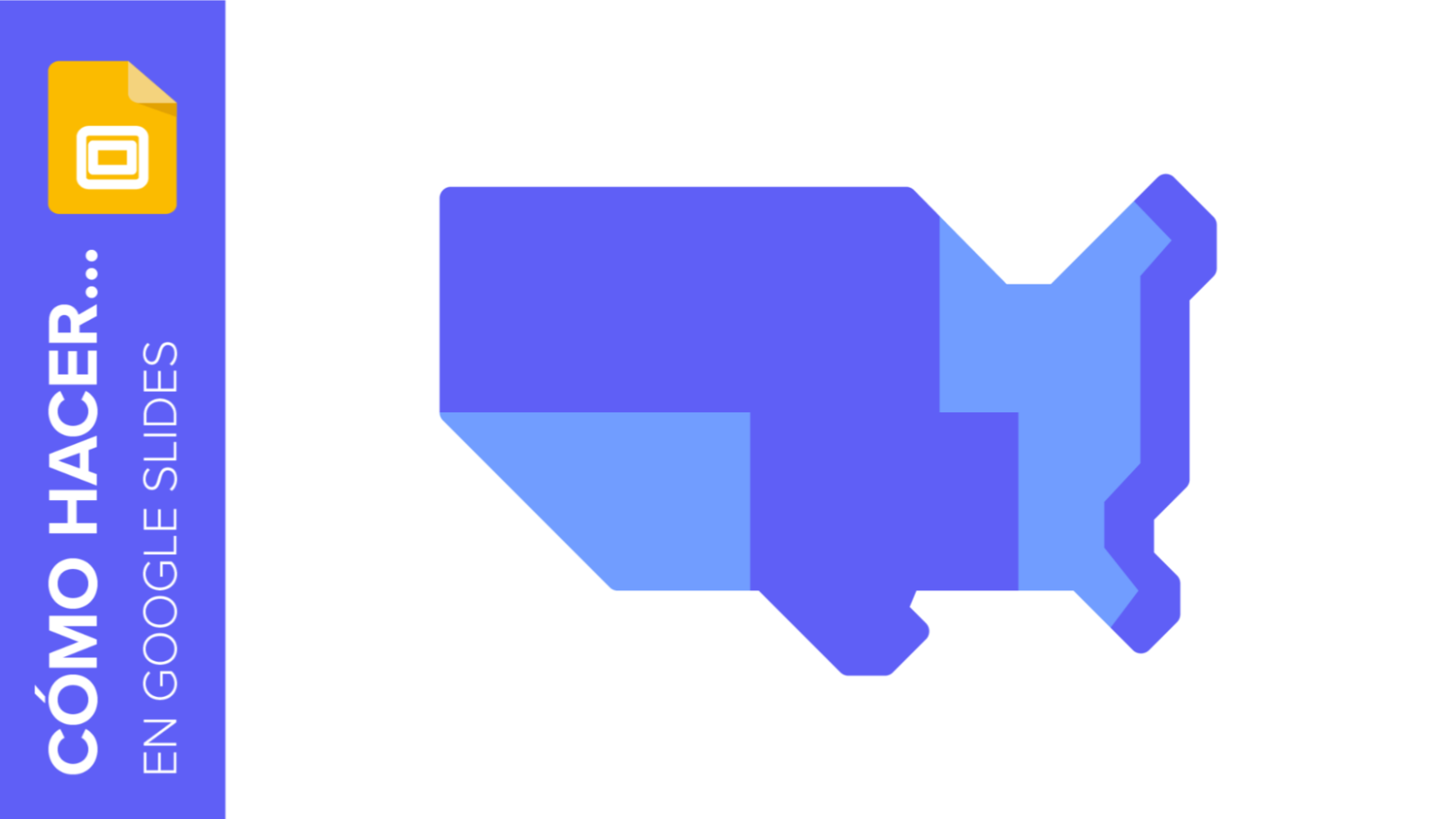
Las infografías de mapas son muy útiles para cualquier presentación, ya que permiten transmitir datos de forma rápida y fácil. En este post vamos a explicarte cómo incluir y editar mapas en tus presentaciones de Google Slides.
¿Cuándo y por qué usar infografías de mapas?
Los mapas son muy versátiles y puedes usarlos en diversos contextos, como por ejemplo mostrar rutas de viaje.
Resultan de gran ayuda en presentaciones de negocios que hacen referencia a diferentes zonas geográficas, multinacionales con sedes en diferentes países o profesores de geografía e historia que quieran dar un refuerzo visual a sus clases.
Son el mejor recurso para geolocalizar datos en tus presentaciones sobre temas internacionales y políticas territoriales.
- En cuanto a las ventajas que aportan, podemos resumirlas en:
- Información más clara y rápida de asimilar, ya que necesitamos menos texto.
- Exposiciones más atractivas que capten mejor la atención.
- Presentaciones más accesibles, gracias al uso de iconos que son internacionalmente conocidos.
Pro tip: en Slidesgo ponemos a tu disposición una gran variedad de plantillas gratuitas con infografías de mapas. Siéntete libre de usarlas para completar tus presentaciones con un toque profesional. Incluyen diferentes estilos y variedad de recursos gráficos y textuales que te ayudarán a reforzar el mensaje de tu exposición.
Cómo insertar un mapa en la presentación
Google Slides te da la opción de insertar directamente un mapa en tu presentación. Para ello, solo tienes que copiar el mapa que necesites y pegarlo en el slide de tu presentación. Veamos cómo:
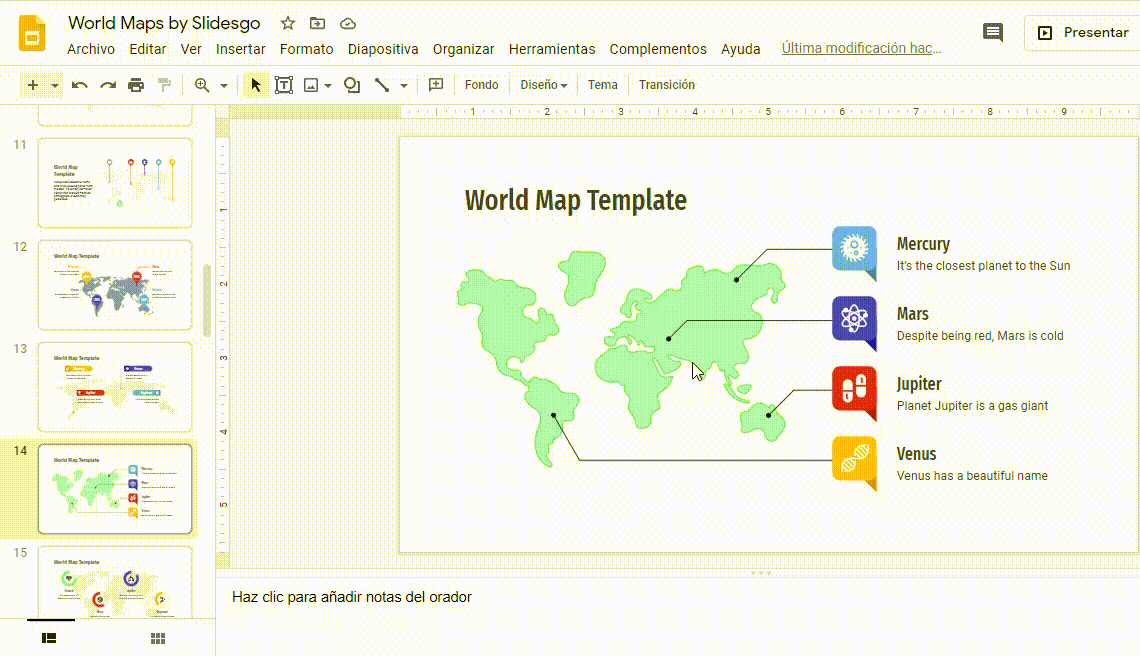
Cómo cambiar los colores del mapa
Una herramienta muy útil es la de cambiar el color del mapa o de una zona. Esto te permitirá elegir el que más se adecue a tu tono corporativo y es una buena manera de destacar determinadas zonas a las que hagas referencia. Recuerda siempre utilizar los colores del tema para mantener la armonía de la plantilla.
Para cambiar el color solo tienes que seleccionar con el ratón el mapa o zona que te interese. Ve al menú de herramientas y clica en el icono de bote de pintura (Color de Relleno). Selecciona el color que quieras ¡y listo!
También puedes personalizar el tono del fondo. Selecciona la diapositiva que quieras modificar y sigue el mismo procedimiento que antes: clica en el bote de pintura y elige el color que más te guste.
Insertar y modificar texto en el mapa
A veces no solo necesitas incluir el mapa, sino también datos para contextualizar tu presentación. Para ello puedes insertar breves textos que te sirvan de guía.
Haz clic sobre la herramienta Cuadro de Texto y crea el cuadro en la zona del mapa que te interese. Ya puedes escribir tu texto y personalizar el tamaño, tipografía, etc.
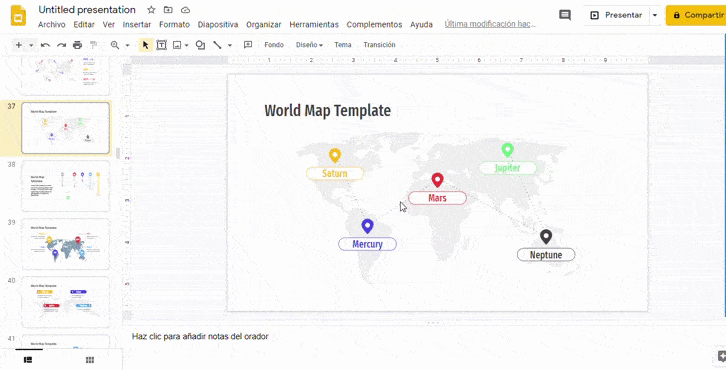
Otra opción interesante es la de incluir links en los bloques de texto, para completar tu presentación. Puedes usarlo en las presentaciones de clases de geografía para incluir recursos adicionales de formación para tus alumnos.
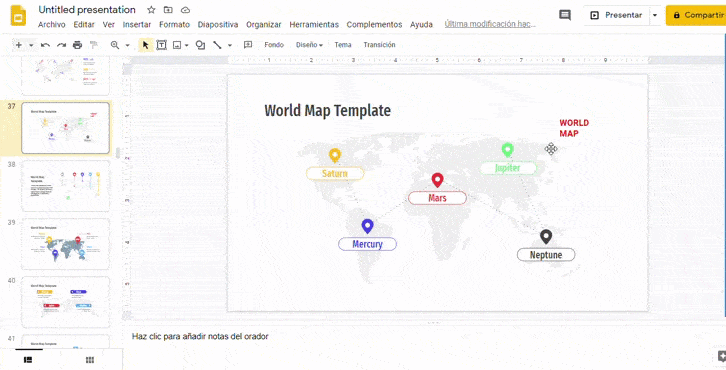
También puedes enlazar a otras partes de tu presentación, por si necesitas ampliar la información en otras diapositivas. Es una manera rápida y fácil de ir hacia ellas.
Basta con seleccionar el texto que quieres enlazar y clicar en Insertar Enlace en la barra de herramientas. Elige la diapositiva a la que quieres que vaya y dale a Aplicar.

Cómo añadir y cambiar iconos del mapa
Una alternativa para incluir información es el uso de iconos. Estos están tan extendidos que solo con verlos pueden transmitir información de forma visual.
Para añadirlos, dirígete a la parte final de las plantillas de Google Slides, donde encontrarás varias diapositivas con recursos extras que puedes usar libremente, elige el icono que quieras y cópialo. Vuelve a la diapositiva en la que necesitas insertarlo. Y en el área donde quieres que aparezca pulsa Ctrl + V.
Ahora puedes moverlo a la zona exacta que quieras y cambiarle el color para adaptarlo a tu presentación. Simplemente selecciona el icono, clica en Color de Relleno y elige el tono.
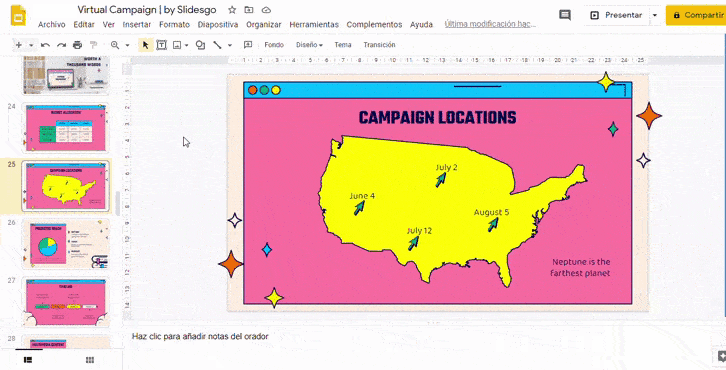
En determinadas ocasiones puede ser que necesites incluir varios iconos en una misma diapositiva. En este caso te recomendamos incluir una leyenda en uno de los laterales para explicar su significado. Intenta no incluir demasiado texto para no restar protagonismo al mapa.
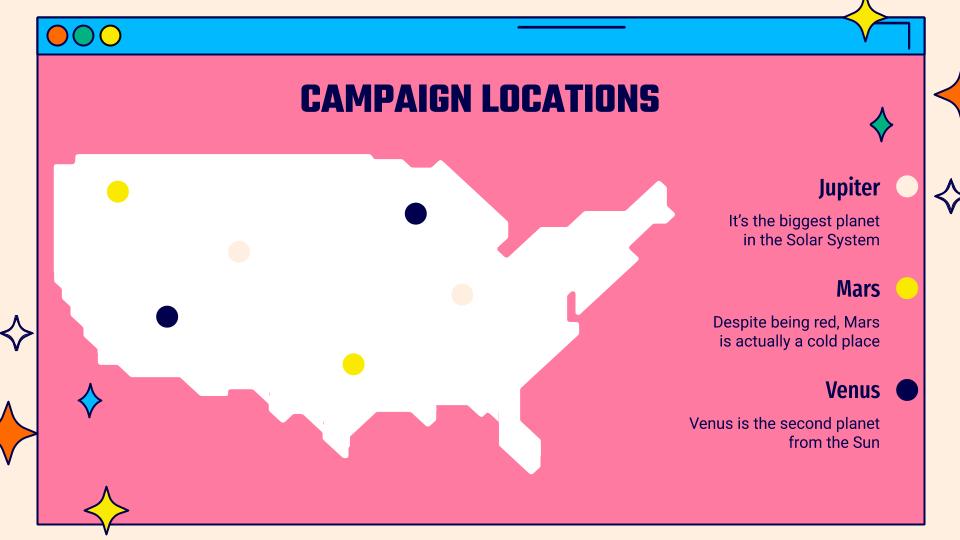
¡Enhorabuena! Ya eres un experto en el uso de infografías de mapas. Sácale todo el partido con las plantillas gratuitas de Slidesgo insertando infografías que te ayuden a transmitir mejor tus ideas.
¿Te ha parecido útil este artículo?
Tutoriales relacionados

Ideas creativas para una noche de PowerPoint
¿Quieres ser la estrella de tu próxima noche de PowerPoint? Con las ideas adecuadas y una pizca de creatividad, podrás convertir cualquier tema en una experiencia emocionante y divertida para todo el mundo. Tanto si estás preparando una noche de juegos como si se trata de un reto para la clase o una sesión de team building, esta guía será tu arma secreta. Dentro encontrarás temas interesantes para tu noche de PowerPoint, plantillas listas para usar, creación de plantillas con el Creador de presentaciones y consejos que te ayudarán a tener éxito. Aprende a elegir temas que sorprendan, diseñar diapositivas que fascinen y...

Guía rápida: Los mejores prompts para crear presentaciones impactantes
¿Alguna vez te has quedado mirando a una diapositiva en blanco sin saber cómo transmitir tu mensaje de manera eficaz? Le ha pasado a mucha gente. Sin embargo, gracias al Creador de presentaciones con IA, eso tiene solución. Aun así, cada vez más personas, incluyendo docentes y profesionales de todo tipo, se hacen esta pregunta: ¿cuáles son los mejores prompts para crear presentaciones?Esta guía te mostrará exactamente cómo usar prompts de manera inteligente para poder obtener diapositivas únicas y llenas de potencial narrativo. De esta manera, pasarás menos tiempo diseñando y más tiempo conectando con tu público. En este artículo te...
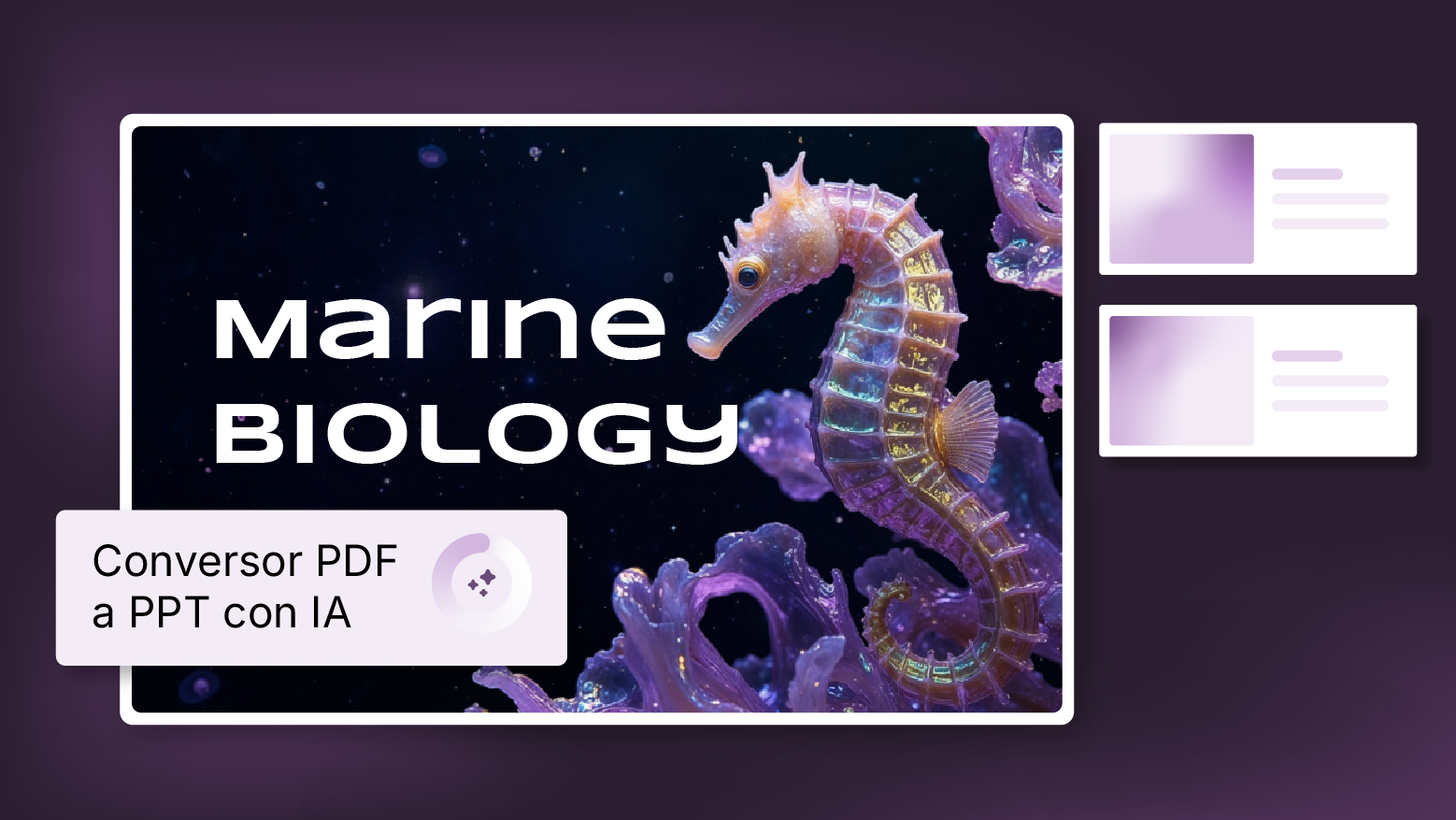
Cómo convertir un PDF en PPT online y gratis
¿Alguna vez has intentado hacer una presentación a partir de un PDF? No es precisamente divertido: copiar, pegar, reformatear… y, para colmo, lleva una eternidad. ¿Por qué hacerlo así? Ahora puedes convertir tu PDF en PPT en cuestión de segundos con nuestra nueva herramienta: el conversor de PDF a PPT con IA.Ya sea que estés presentando una idea, preparando una clase o mostrando un informe, esta herramienta te ayuda a centrarte en lo que realmente importa: tu contenido. Además, al tener todo en PowerPoint, podrás ajustar el diseño, añadir animaciones y hacer que tu presentación destaque. ¿Quieres aprender a convertir un...
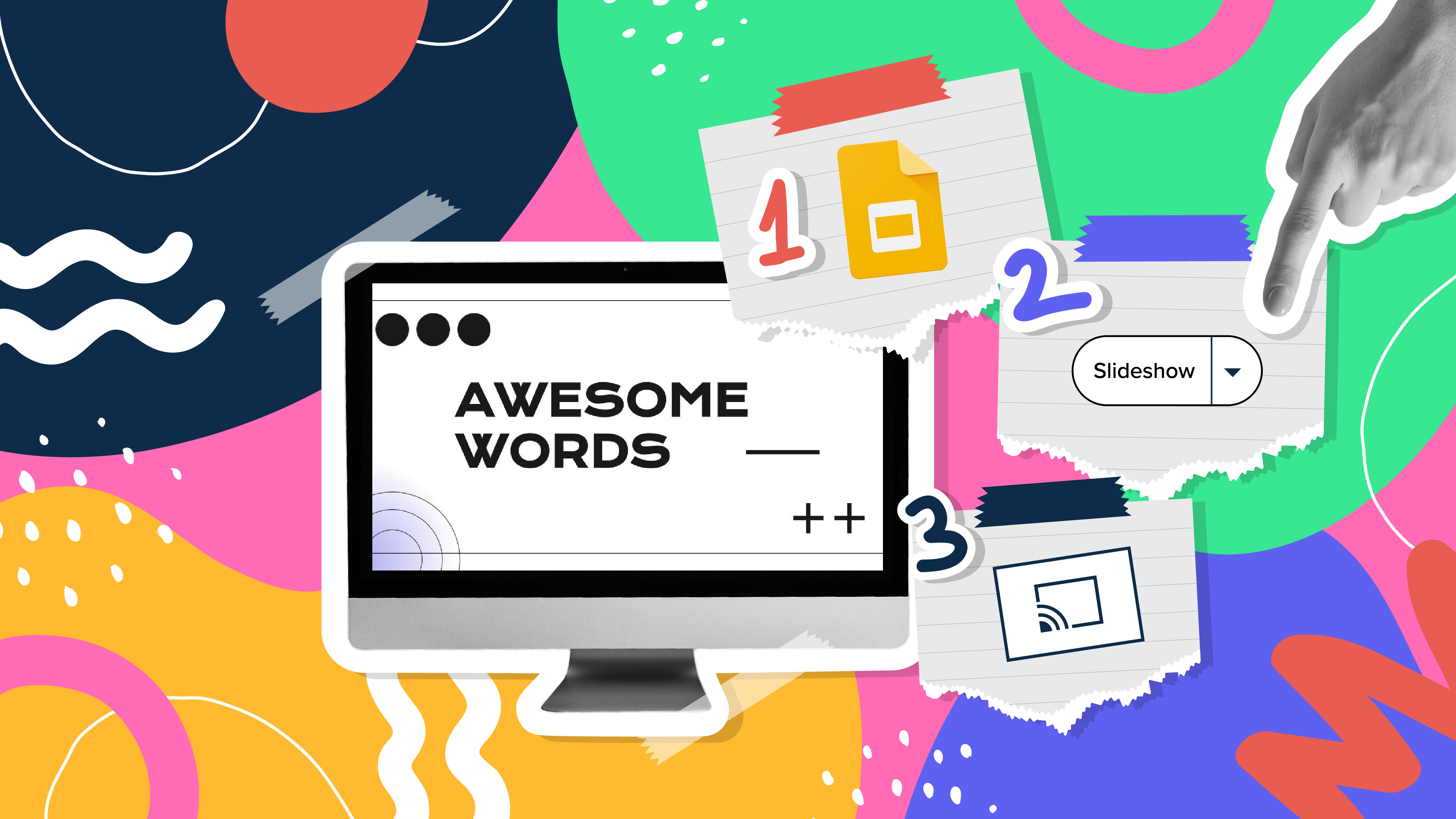
Cómo usar la vista de presentador en Google Slides
Google Slides, al igual que PowerPoint, tiene diferentes modos de presentación que pueden ser útiles cuando estás presentando y quieres que tu presentación tenga un aspecto fluido. Tanto si buscas sólo diapositivas, notas del orador o la función de preguntas y respuestas, en este nuevo tutorial de Google Slides aprenderás sobre ellas y sus respectivos ajustes. ¿Estás preparado? Entonces, ¡exploremos la vista del presentador!
